Hovedfunktionen i Task Manager-værktøjet er at vise de applikationer, processer og tjenester, der aktuelt kører på computeren. Værktøjet giver dig mulighed for at overvåge systemets ydeevne eller afslutte applikationer, der ikke svarer.
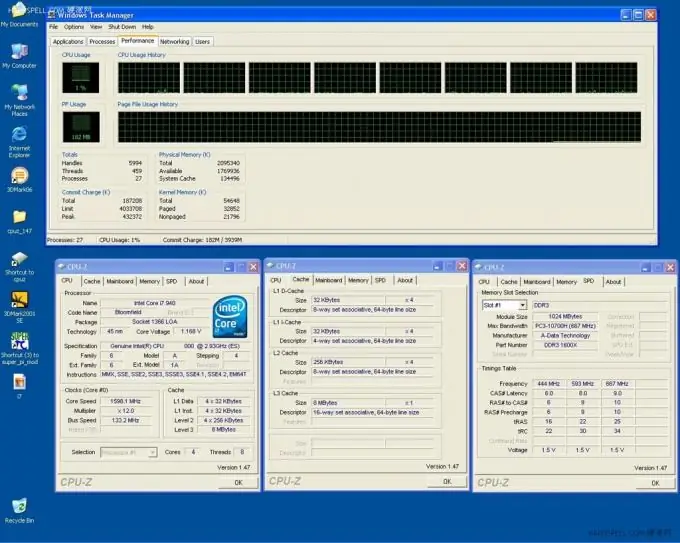
Instruktioner
Trin 1
Start Task Manager-værktøjet ved at højreklikke på et tomt rum på skrivebordet for at åbne genvejsmenuen og vælge Task Manager-elementet. En alternativ måde at starte værktøjet på er at trykke samtidigt på Ctrl + Alt + Delete-tasterne med Task Manager kommando.
Trin 2
Udfør en fuld virusscanning af din computer, hvis hjælpeprogrammet mislykkes, og besøg Microsofts websted for at få de nyeste oplysninger om vira.
Trin 3
Brug startsekvensen beskrevet ovenfor, når Task Manager vises som et grønt ikon i meddelelsesområdet i stedet for proceslinjen, da andre programmer minimeres.
Trin 4
Vælg Valg, og fjern markeringen i feltet Skjul skjult.
Trin 5
Vælg den ønskede visningstilstand. For at skifte til visningstilstand for menuer og faner skal du dobbeltklikke på kanten af applikationsvinduet.
Trin 6
Dobbeltklik på et tomt sted nær fanerne for at skifte til værktøjets displaytilstand uden menuer og faner.
Trin 7
Gå tilbage til servicemenuen "Task Manager", og gå til punktet "Options" for at ændre standardvisningstilstand for hjælpeprogrammet oven på andre vinduer.
Trin 8
Vælg kommandoen "Over andre Windows", og fjern markeringen i det tilsvarende felt.
Trin 9
Brug afkrydsningsfeltet ud for Over andre Windows for at gendanne hjælpeprogrammets standardvisningsfunktion.
Trin 10
Aktivér Task Manager-værktøjet ved at ændre registreringsdatabaseindgangene.
Trin 11
Klik på "Start" -knappen for at åbne systemets hovedmenu og indtaste værdien regedit i søgefeltet (til Windows Vista Home Basic og Windows Vista Home Premium).
Trin 12
Tryk på Enter, og bekræft kommandoen ved at indtaste administratoradgangskoden, når du bliver bedt om det (til Windows Vista Home Basic og Windows Vista Home Premium).
Trin 13
Gå til grenen
HKEY_CURRENT_USERSoftwareMicrosoftWindowsCurrentVersionPolicies og dobbeltklik på systemlinket (til Windows Vista Home Basic og Windows Vista Home Premium).
Trin 14
Dobbeltklik på parameteren DisableTaskMgr, og skift værdien til 0 (for Windows Vista Home Basic og Windows Vista Home Premium).
Trin 15
Klik på OK for at anvende de valgte ændringer (for Windows Vista Home Basic og Windows Vista Home Premium).
Trin 16
Gå tilbage til Start-menuen, og indtast gpedit.msc i søgefeltet (for alle andre versioner af Windows Vista).
Trin 17
Tryk på Enter, og gå til Brugerkonfiguration (for alle andre versioner af Windows Vista).
Trin 18
Åbn linket "Administrative skabeloner" ved at dobbeltklikke og åbne vinduet "System" med det samme dobbeltklik (for alle andre versioner af Windows Vista).
Trin 19
Vælg "Valg efter at have trykket på Ctrl + Alt + Del" og åbn linket "Fjern task manager" ved at dobbeltklikke (for alle andre versioner af Windows Vista).
Trin 20
Vælg Deaktiveret, og klik på OK for at bekræfte dit valg (for alle andre versioner af Windows Vista).







